
Hướng dẫn bạn cách cài đặt bàn phím tiếng Trung trên máy tính Windows, Macbook
Bạn là người phải sử dụng tiếng Trung trên máy tính để học tập, trao đổi với bạn bè, đối tác tại Trung Quốc. Sau đây Phúc Anh sẽ hướng dẫn bạn cách cài đặt bàn phím tiếng Trung trên máy tính Windows, Macbook
Cài đặt bàn phím tiếng Trung trong hệ điều hành Windows 10
Bước 1: Bạn truy cập ứng dụng Setting của windows

Bước 2: Nhấn chọn vào mục Time & Language
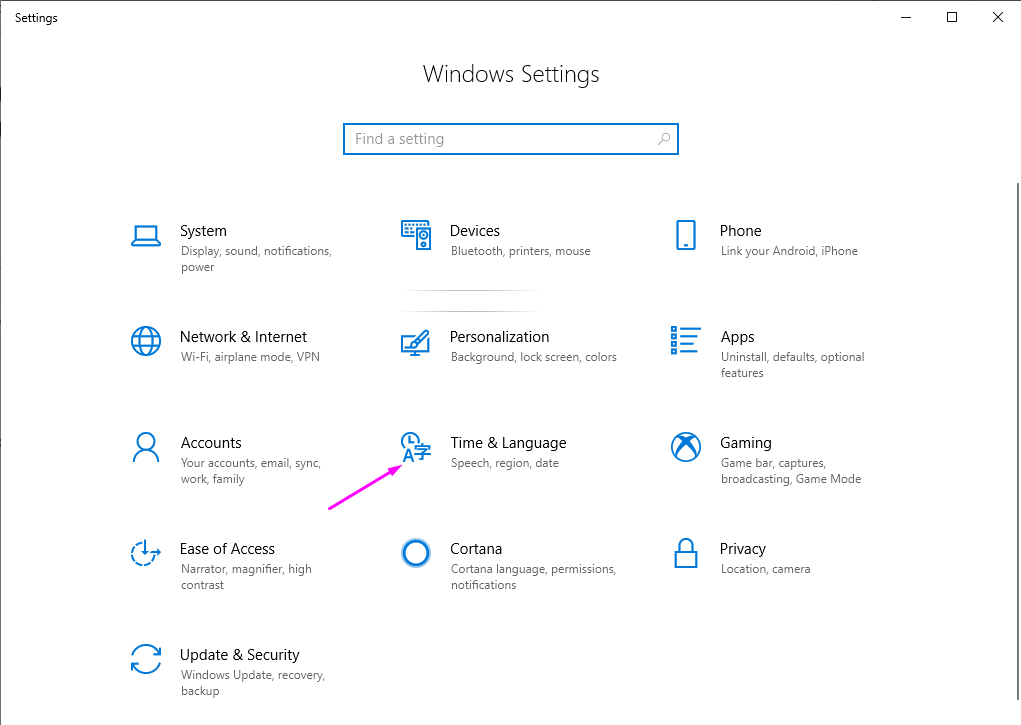
Bước 3: Nhấn tiếp để chọn mục Region & language, sau đó và tích vào Add a language
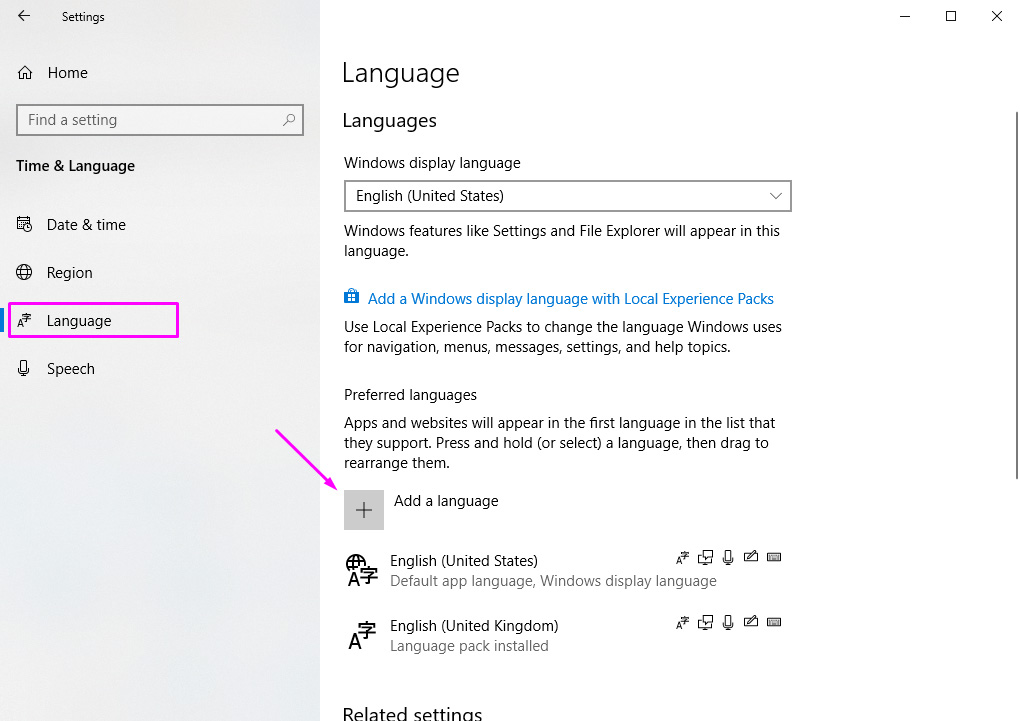
Bước 4: Một cửa sổ tìm kiếm hiện ra > tìm và chọn ngôn ngữ China > nhấn next
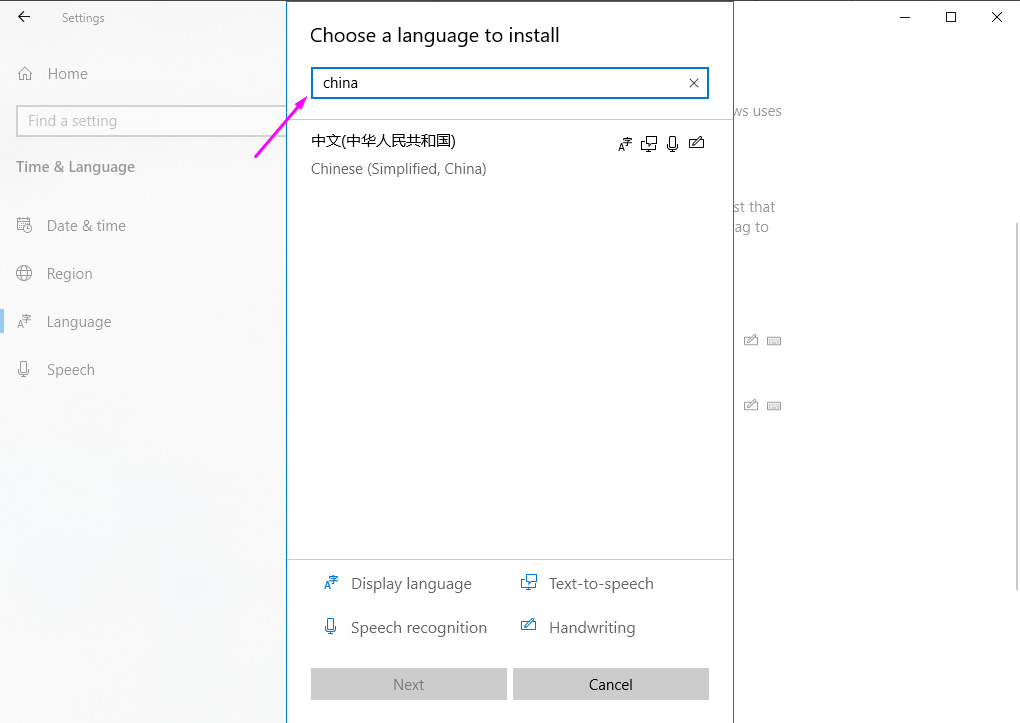
Bước 5: Tới đây các bạn tích chọn Handwriting > nhấn Install
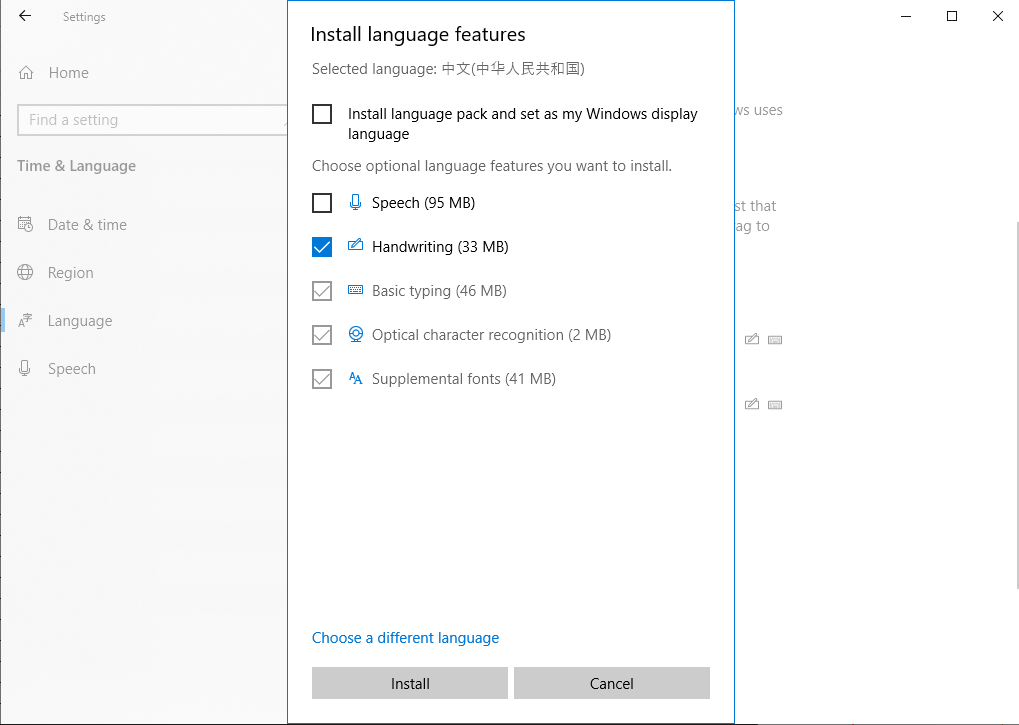
Bước 6: Bạn đợi máy tính cài pack ngôn ngữ tiếng Trung. Sau đó bạn khởi động lại máy và bạn sẽ thấy gói ngôn ngữ mình hiện trong bảng dưới đây
Bước 7: Để gõ tiếng Trung bạn chỉ cần chuyển đổi ngôn ngữ ở thanh Taskbar.
Bạn sẽ thấy một biểu biểu tượng chữ 中 xuất hiện tại thanh taskbar là bạn đã có thể viết được tiếng Trung
Cài đặt bàn phím tiếng Trung trong hệ điều hành Windows 7
Bước 1: Nhấn vào nút start tại thanh taskbar > chọn Control Panel
Bước 2: Tìm đến mục Clock, Language, and Region Change keyboards or other input methods

Bước 3: Chuyển sang Tab Keyboards add Language > Changes Keyboards
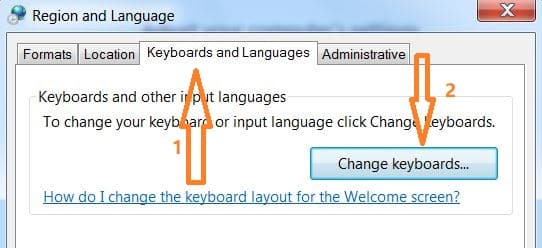
Bước 4: Trong Tab Genera nhấn chọn Add
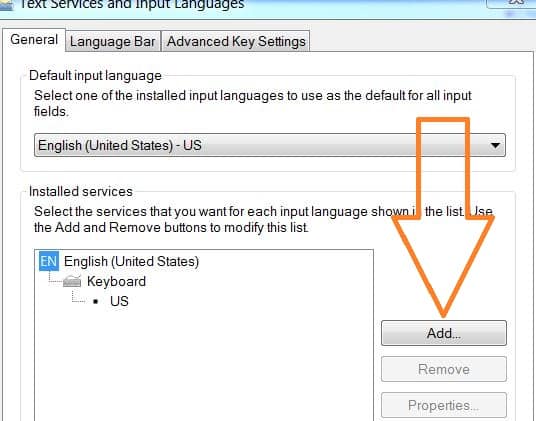
Bước 5: Bạn kéo xuống sẽ thấy gói ngôn ngữ Chinese (Simplified, PRC)
Nhấp Keyboard để xổ xuống và Tích chọn như hình dưới đây > nhấn OK
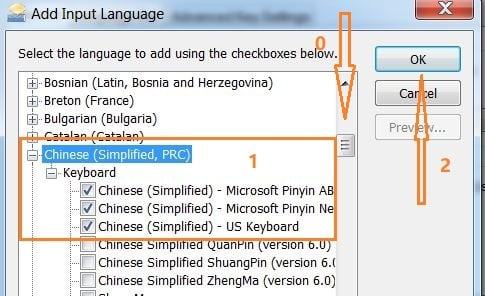
Bước 6: Nhấp chọn Apply và OK để hoàn thành việc Cài đặt bàn phím tiếng Trung trong hệ điều hành Windows 7
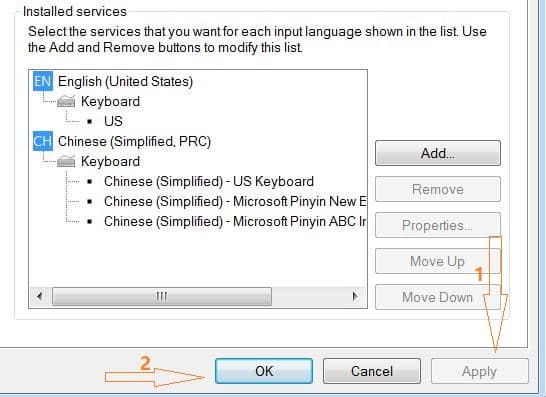
Và để gõ được tiếng Trung trong hệ điều hành windows 7 thì bạn cần làm các bước sau đây
Bước 7: Ở góc dưới màn hình, bạn nhấp chọn EN và chọn CH Chinese (Simplified, PRC)
Cài đặt bàn phím tiếng Trung trong Macbook
Cách hiển thị bộ gõ tiếng Trung trong máy Macbook khá đơn giản bạn chỉ cần thực hiện theo các bước sau đây:
Bước 1: Nhấn vào biểu tượng quả táo ở góc trái màn hình Chọn System Preferences > Keyboard
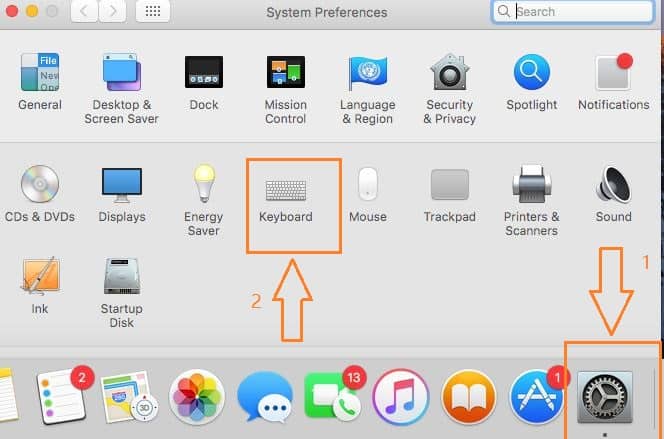
Bước 2: Chuyển sang tab Input Sources > nhấp dấu + để thêm gói ngôn ngữ
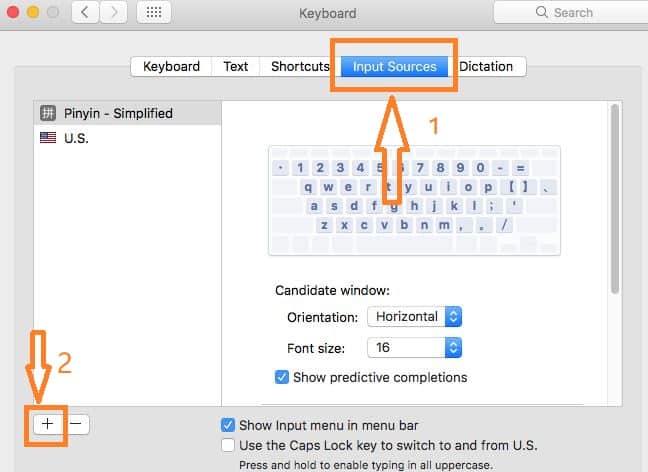
Bước 3: Tìm kiếm trong ô Search hoặc kéo xuống tìm “Chinese, Simplified” > Nhấp chọn Add
Bước 4: Lúc này góc trên bên phải màn hình của bạn sẽ hiện hình lá cờ US bạn nhấp vào đó và chọn Pinyin - Simplified.
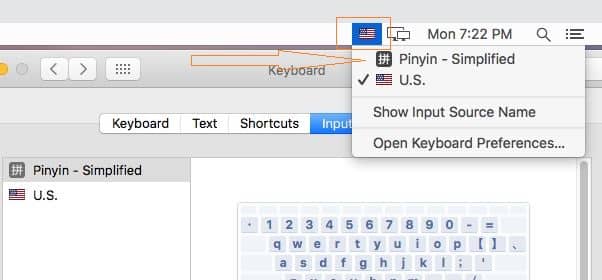
Cách gõ tiếng Trung trên máy tính
Sau khi bạn cài đặt gói ngôn ngữ tiếng Trung rồi thì việc gõ các ký tự tiếng Trung sẽ như thế nào? Phúc Anh sẽ giới thiệu cho bạn cách gõ tiếng Trung bằng Pinyin, đây là phương pháp đơn giản, được nhiều người sử dụng nhất hiện nay
Với cách gõ tiếng Trung bằng Pinyin thì hệ thống của bạn sẽ hiện ra danh sách những ký tự Hán. Và với giao diện đó thì bạn có thể lựa chọn chữ muốn nhập cực đơn giản và tiết kiệm thời gian gõ bàn phím. Vì cách gõ này sẽ gõ các chữ cái phiên âm của chữ Hán sang chữ La Tinh giống những chữ đang xuất hiện trên bàn phím Ví dụ:
- 今天上午 gõ là jintianshangwu.
- 我不太忙 gõ là wobutaimang.
- 顺利 gõ là shunli.
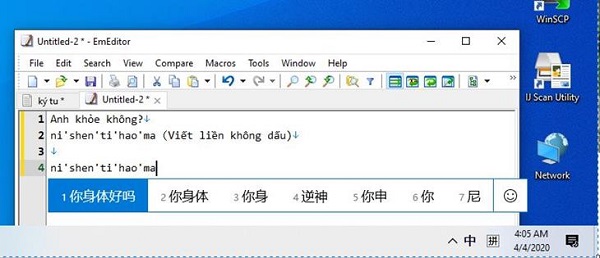
Trên đây Phúc Anh đã hướng dẫn bạn cách cài đặt bàn phím tiếng trung trên laptop, máy tính, macbook rất đơn giản. Nếu bạn có bất cứ thắc mắc nào thì hãy liên hệ với chúng tôi để được giải đáp nhanh chong, chúc các bạn thành công.
Link nội dung: https://melodious.edu.vn/cach-cai-dat-tieng-trung-tren-may-tinh-a21050.html